- Descargar software FNMT: https://www.sede.fnmt.gob.es/descargas/descarga-software/instalacion-software-generacion-de-claves
- Descomprimir autofirma (por por haciendo doble clic sobre el icono e instalando el paquete autofirma.pkg haciendo clic con dos dedos en el trackpad y seleccionando abrir, y aceptar (nos pedirá nuestra contraseña de usuario)
- Haz lo siguiente lo mismo con el programa de la FNMT (nos pedirá nuestra contraseña de usuario)
- Accede al llavero de nuestro Mac, entrando en aplicaciones-utilidades-Llavero.
Pasos para verificar certificados para Autofirma en Firefox:
Para ello veremos si el certificado se ha instalado correctamente en el navegador, vamos a la derecha en opciones de Firefox
Luego entramos en privacidad y s seguridad en el lado izquierdo Y escribimos en el buscador Certificado.
¿Para qué sirve AutoFirma?
Como hemos indicado, AutoFirma se utiliza para firmar electrónicamente documentos digitales, tanto si están en nuestro ordenador como si los cumplimentamos electrónicamente en alguna de las Sedes Electrónicas de la Administración. Para ello, “integra” en el documento en cuestión el certificado digital que tenemos almacenado en el ordenador (incluye la firma en los metadatos del documento). Así, AutoFirma puede utilizarse con el DNI electrónico (DNIe) o con los certificados digitales de la FNMT.
Por ejemplo, podemos usar AutoFirma en la seguridad social cuando necesitamos enviar documentos relacionados con un contrato. AutoFirma también se utiliza en Hacienda para firmar autoliquidaciones tributarias. Otros organismos en los que se utiliza AutoFirma son Ministerio de Justicia, Ministerio de Educación, Ministerio de Industria, ayuntamientos, gobiernos locales, etc.
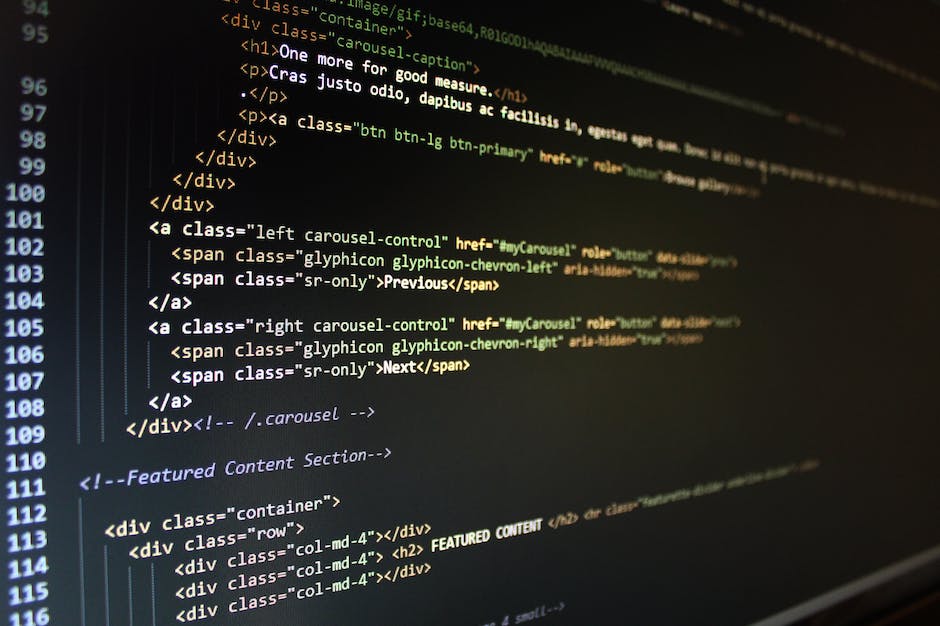
No me muestra mi certificado electrónico
Se puede ejecutar desde el navegador, permite la firma en las páginas de administración electrónica cuando se requiere la firma en un procedimiento administrativo. En la aplicación de inicio de sesión de llaveros en su Mac, elija un llavero de una de las listas de llaveros y luego haga doble clic en un certificado. Puede hacer preguntas sobre el proceso de instalación de AutoFirma en el Manual de instalación del usuario que puede descargar junto con la aplicación. Con el par de claves se pueden realizar funciones de cifrado con la particularidad de que lo que se cifra con la clave privada solo se puede oponer con la clave pública y viceversa.
También permite el uso de dispositivos USB configurados en estos almacenes de llaves (ej. DNI electrónico o DNIe). Debe presionar el botón Organizar, que se encuentra en la parte superior derecha. Si no tiene permisos administrativos, el sistema le pedirá la contraseña de «superusuario» para realizar la instalación. Si no ocurrió ningún problema, se muestra un mensaje de confirmación. Este certificado se encuentra en el directorio de instalación de Autofirma (“Autofirma_ROOT.cer”). El icono a la izquierda del nombre de todos estos certificados debe tener un símbolo «+».

